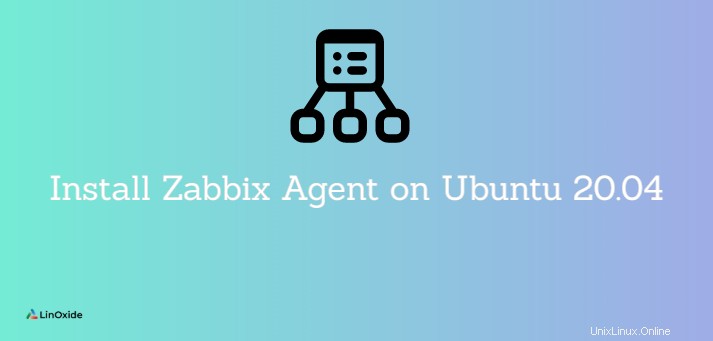
Agen Zabbix t diinstal pada host jarak jauh (target) untuk memantau hard drive, prosesor memori, dll. Agen mengumpulkan data dan mengirim kembali ke Server Zabbix.
Agen Zabbix dapat menggunakan pasif atau aktif pemeriksaan untuk menyampaikan informasi. Dalam pasif periksa, server Zabbix (poller) meminta agen untuk informasi tertentu, dan agen mengirimkan kembali nilai. Di centang aktif , agen memproses semua data dan mendorongnya ke server Zabbix. Namun, agen secara berkala menghubungkan server untuk mengumpulkan metrik yang perlu dipantau.
Kita akan mulai dengan menginstal agen Zabbix ke Ubuntu 20.04 jarak jauh host dan kemudian tambahkan host ke dasbor server Zabbix.
Langkah 1:Aktifkan repositori Zabbix di host jarak jauh
Mulailah dengan memperbarui daftar paket pada host jarak jauh.
$ sudo apt update
Kemudian unduh file Debian repositori Zabbix dari pusat unduhan Zabbix sebagai berikut.
$ wget https://repo.zabbix.com/zabbix/5.0/ubuntu/pool/main/z/zabbix-release/zabbix-release_5.0-1+focal_all.deb
Kemudian aktifkan menggunakan dpkg perintah sebagai berikut:
$ sudo dpkg -i zabbix-release_5.0-1+focal_all.deb
Selanjutnya, perbarui indeks paket untuk memastikan repositori disinkronkan
$ sudo apt update
Langkah 2:Instal agen Zabbix
Setelah repositori berada di tempatnya, instal agen Zabbix.
$ sudo apt install zabbix-agent
Setelah instalasi selesai, periksa apakah daemon Zabbix-agent berjalan sebagai berikut:
$ sudo systemctl status zabbix-agent

Zabbix-agent mendengarkan port 10050 . Anda mungkin ingin mengonfirmasi ini menggunakan perintah netstat:
$ sudo netstat -pnltu
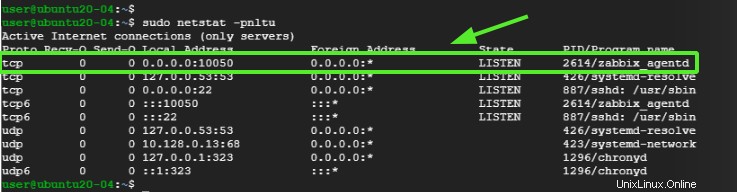
Gambar di atas adalah konfirmasi bahwa layanan agen Zabbix sudah aktif dan berjalan.
Langkah 3:Konfigurasikan agen Zabbix
Kami puas bahwa agen Zabbix berjalan seperti yang diharapkan. Tapi itu tidak cukup. Kita perlu membuat beberapa perubahan pada file konfigurasi di /etc/zabbix/zabbix_agentd.conf sehingga agen Zabbix dapat berkomunikasi dengan server Zabbix.
Jadi buka file tersebut.
$ sudo vim /etc/zabbix/zabbix_agentd.conf
Di sini kita akan mengaktifkan pemeriksaan pasif pada agen. Pertama, cari variabel "Server" dan "Hostname" di file zabbix_agentd.conf.
Misalnya, IP server Zabbix saya adalah 10.128.0.16 dan nama host (sistem klien) adalah ubuntu-20.
Server=10.128.0.16
Hostname=ubuntu-20
Simpan perubahan dan keluar dari file. Kemudian restart layanan agen Zabbix ke perubahan yang akan dilakukan.
$ sudo systemctl restart zabbix-agent
Perhatikan jika Anda mengonfigurasi centang aktif kemudian cari variabel "ServerActive" dan gunakan port 10051.
Langkah 4:Konfigurasi firewall
Langkah terakhir dalam mengonfigurasi host adalah mengizinkan port yang didengarkan agen Zabbix melintasi firewall. Jika Anda mengaktifkan firewall UFW, jalankan perintah:
$ sudo ufw allow 10050/tcp
Kemudian muat ulang firewall
$ sudo ufw reload
Dan verifikasi bahwa port telah dibuka atau diizinkan di firewall.
$ sudo ufw status
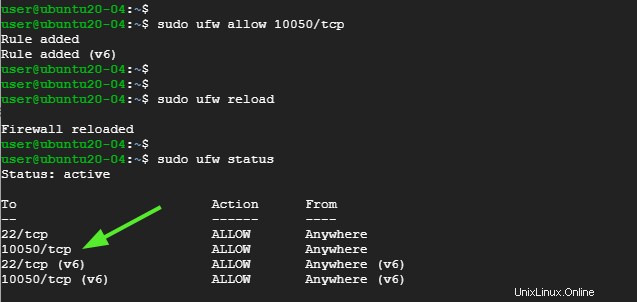
Sempurna! Zabbix-agent sekarang harus berada dalam posisi untuk berkomunikasi dengan server.
Langkah 5:Tambahkan host di server Zabbix
Secara default, Zabbix hanya memantau server tempat ia diinstal. Di bagian ini, kami akan menambahkan host Zabbix di server Zabbix di browser.
Jadi, login ke instance Zabbix Server Anda di browser.
Di panel navigasi kiri, Klik Konfigurasi> Host

Navigasikan ke pojok kanan atas dan klik 'Buat host '
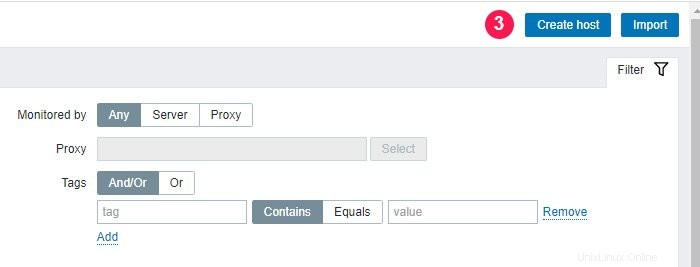
Pada jendela yang muncul, isi detail host jarak jauh seperti nama host. nama yang terlihat, alamat IP, deskripsi singkat dan klik 'Pilih ' yang berdekatan dengan bidang teks 'Grup'.
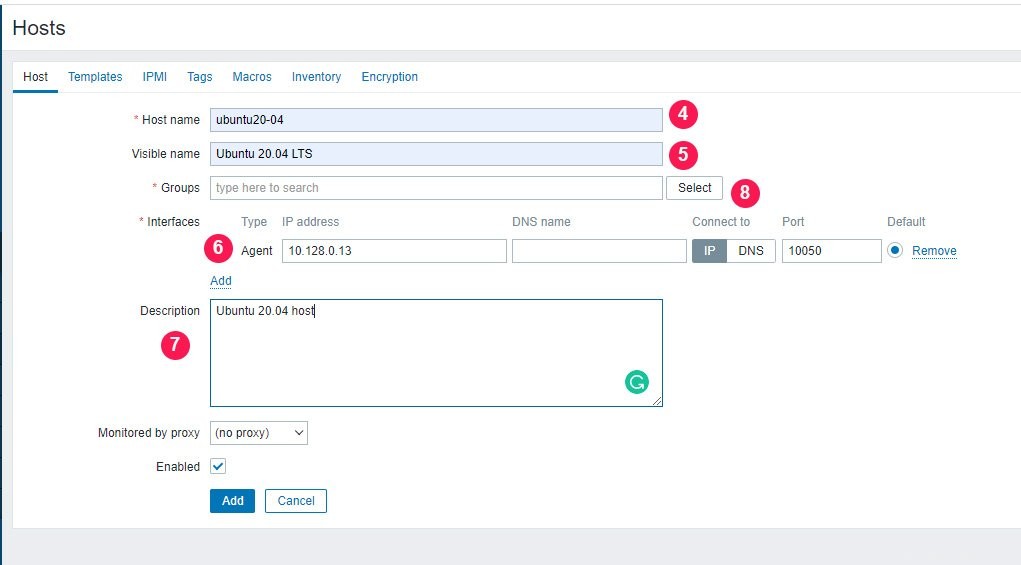
Pada daftar yang muncul , pilih 'Server Linux ' dan klik 'Pilih '.
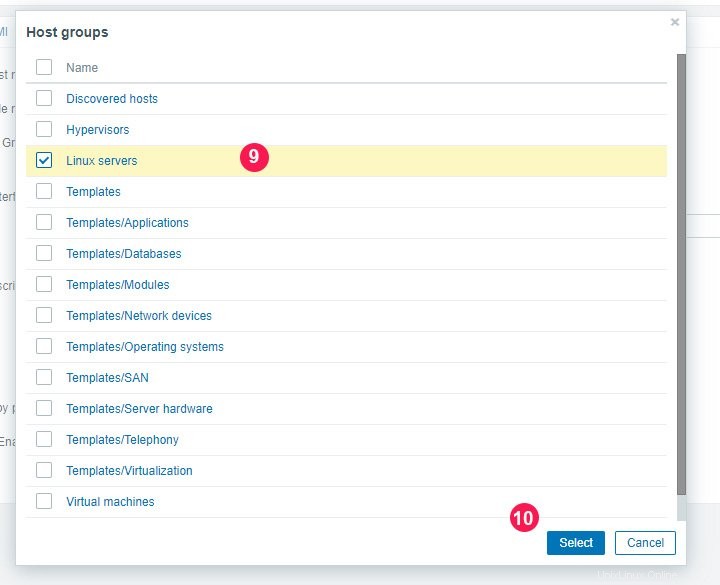
Ini membawa Anda kembali dan Anda dapat melihat grup yang baru ditambahkan seperti yang ditunjukkan.
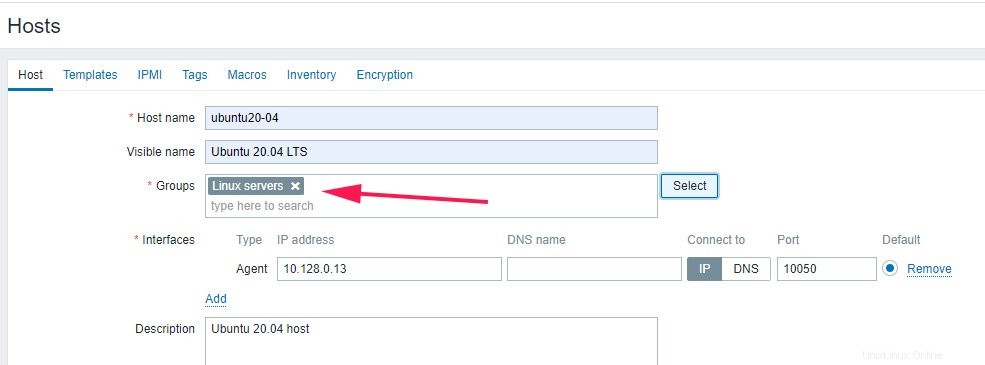
Selanjutnya, klik 'Templat ' dan klik 'Pilih ' di sebelah tombol 'Tautkan Template baru ' bidang teks.

Klik 'Pilih ' tombol di sebelah 'Grup host ' bidang teks seperti yang ditunjukkan.
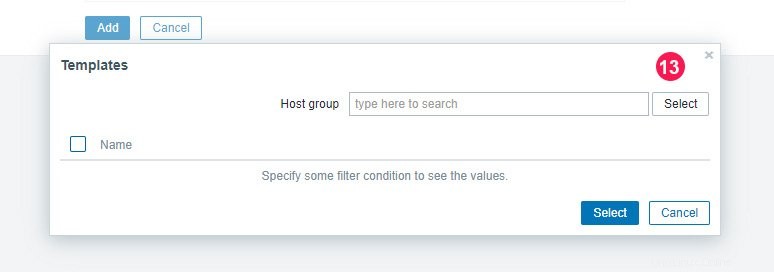
Klik 'Templat/Sistem operasi' pilihan seperti yang ditunjukkan.
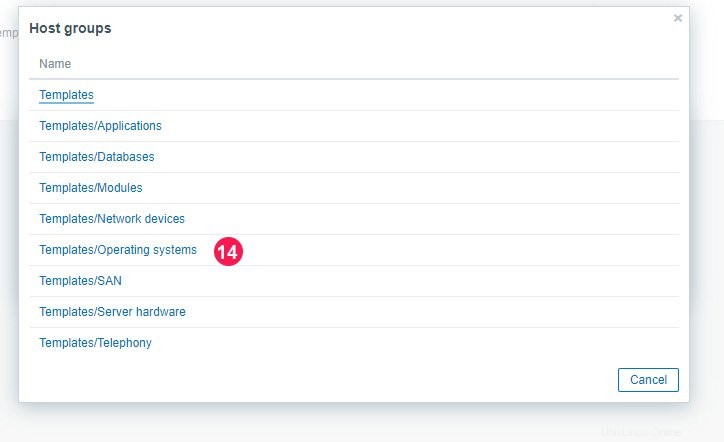
Kemudian pilih 'Template OS Linux oleh agen Zabbix' opsi dan klik 'Pilih '.
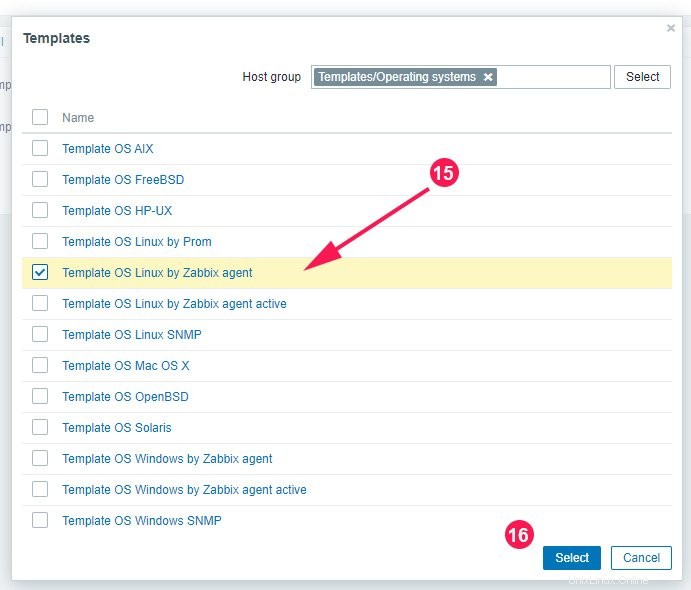
Terakhir, klik 'Tambah' tombol.

Dan voila! host Anda akan terdaftar di dasbor seperti yang ditunjukkan.

Kesimpulan
Dalam tutorial ini, kita belajar cara menginstal agen Zabbix pada sistem Ubuntu 20.04 dan mengkonfigurasinya untuk berkomunikasi dengan server Zabbix. Ini membantu memantau sumber daya dan aplikasi lokal target secara aktif.